メールアドレスの作成
1.コントロールパネルにログイン
コントロールパネルにログインをします。 各サービスごとのログイン方法は下記をご確認ください。
※ サーバー環境によって画面が異なります
| ▼エクスビット | ▼プレミアエクスビット | ▼ギガーン |
2.「メール」メニューを表示
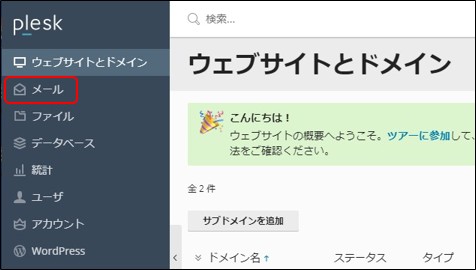
3.「メールアドレスを作成」をクリック
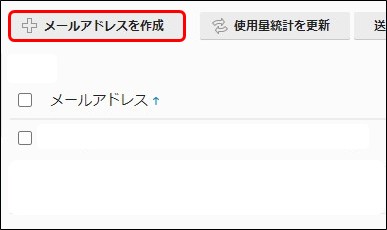
4.「全般」画面の必要項目を入力し、「OK」をクリック
「表示」ボタンを押して、入力した文字列が確認できるようにします。
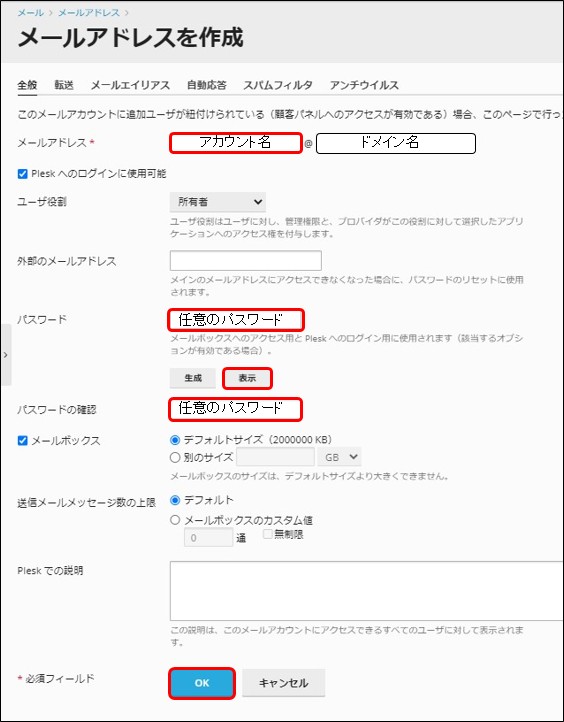
| メールアドレス | メールアドレスの@から左側部分を入力 |
| メールボックス | チェックボックスにチェックを入れる |
| パスワード | メールアドレスのパスワードを入力 ※半角の「英小文字」「英大文字」「数字」「記号」のうち3種類以上を使った8~16文字を入力してください。 |
| パスワードの確認 | 確認の為、もう一度同じパスワードを入力 |
【パスワード設定時の注意】
昨今、設定しているメールパスワードが悪意のある第三者に利用され、 迷惑メールの発信元として利用されているというケースが多発しております。 以下のようなパスワードは、第三者に見破られやすいため設定しないでください。
| ドメイン名やアカウント名の文字列が含まれる場合 | 例)info@example.com →「info123」「 example456」「info88example」など |
| 特定の文字の種類のみの場合 | アルファベットのみ、数字のみ 記号のみ |
| キーボードの配置順の場合 | 「qwert」「1qaz2wsx」「147258369」等 |
| 推測しやすい単語 | 「password」「otoiawase」「email」等 |
【参考】 メールボックスの容量を制限する方法
メールアドレス毎にメールボックス容量を制限したい場合は、同画面にて下記設定箇所をご調整下さい。
 コメントにもありますが、デフォルトサイズよりも制限値を大きくすることは出来ません。 ご契約によってデフォルトサイズは異なります。
コメントにもありますが、デフォルトサイズよりも制限値を大きくすることは出来ません。 ご契約によってデフォルトサイズは異なります。
5.完了メッセージを確認

以上で設定は完了です。
